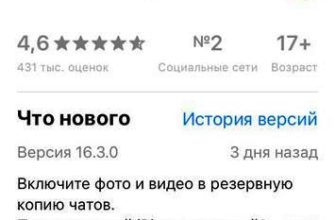- Как загрузить Viber?
- WhatsApp или Viber
- Как пользоваться Вайбером
- Видео: установка Viber на компьютер
- Как отправить первое сообщение с помощью Viber?
- Отправка стикеров
- Пересылка файлов и картинок
- Звонки и Viber Out
- Групповые и секретные чаты
- «Паблик аккаунты»
- 7 советов по работе с Вайбером
- Совет №1
- Совет №2
- Совет №3
- Совет №4
- Совет №5
- Совет №6
- Совет №7
- Основное меню Viber
- Паблик аккаунты
- Как установить вайбер на компьютер и пользоваться?
- Видео обзор приложения Viber
- Как заменить номер телефона
- Установка программы
- Обзор и настройка
- Основной интерфейс
- Как открыть чат
- Как писать
- Звонки в Viber
- Как пользоваться Вайбером на телефоне: пошаговая инструкция
- Как вести переписку в Вайбере?
- Как звонить в Вайбере?
- Добавление контактов
- Viber на компьютере и особенности использования
- Мессенджер на телефоне
Как загрузить Viber?
Перед установкой Viber убедитесь, что ваше устройство соответствует следующим требованиям:
- установлен андроид версии 2.3 и выше (производитель смартфона значения не имеет);
- есть активное интернет-соединение;
- свободного места примерно 120 МБ.
В 2022 году практически все телефоны совместимы с Viber, поэтому приступаем к установке.
- Зайдите в Google Play, введите «Viber» в поле поиска и выберите первое приложение из списка.
- Нажмите «Установить».

откройте его сейчас, приступайте к регистрации. В этом вам помогут наши пошаговые инструкции и советы в самом мессенджере.
- откройте Viber, и вы увидите приветственное сообщение, как показано ниже. Нажмите на кнопку «Продолжить», предоставьте все разрешения, которые запросит приложение.

- Вам будет предложено ввести свою страну и номер телефона (не забудьте указать настоящий, потому что это поможет вашим друзьям найти вас).

- Теперь ждите звонка, необходимого для подтверждения регистрации. Вы не должны отвечать на него, сбросьте его тоже. Просто подождите, пока код будет введен автоматически.
- Осталось ввести свое имя, выбрать аватарку (по желанию). На этом этапе вы можете выбрать подключение через Facebook или ВКонтакте, если не хотите вводить данные вручную.

Вот и все! Вы вошли в мир Viber.
WhatsApp или Viber
Каждая из этих программ имеет свои преимущества и недостатки, но если говорить о бесплатных звонках, WhatsApp такой возможности не дает, хотя для переписки он незаменим. Гениально просто и удивительно практично — это именно то, что представляет собой программа Viber! Это позволит существенно сэкономить на звонках и SMS. Для звонка через Viber нужен только доступ в интернет. 
Как пользоваться Вайбером
Мы расскажем, как пользоваться Вайбером — большинство новичков теряются, увидев обилие функций. Сначала рассмотрим процесс скачивания и регистрации в Viber, а затем перейдем к основным настройкам. Кстати, изучение параметров программы будет полезно и опытным пользователям — может, вы чего-то не знали?
Начинаем пользоваться Viber — сначала открываем на своем устройстве магазин программ Google Play Market или Ep Store:
- Введите в поисковую строку название мессенджера Viber;
- Найдите нужный результат поиска и нажмите кнопку загрузки;

- Введите код или отпечаток пальца при необходимости;
- Дождитесь установки программы.
Затем вы можете скачать десктопную версию клиента Viber:
- откройте официальный сайт разработчика;
- Нажмите кнопку «Скачать» рядом с названием нужной операционной системы;

- Дождитесь установки и откройте приложение;
- Система автоматически предложит отсканировать QR-код мобильным телефоном;
- Наведите камеру смартфона на экран компьютера. Готово, можно приступать к работе!
Цель нашего обзора — рассказать, что такое Viber и как им пользоваться. С определением мы закончили, теперь стоит поговорить о первых шагах нового пользователя.
- Как только вы откроете мессенджер Viber, появится домашняя страница;
- Введите свой номер телефона и дождитесь получения кода в смс-сообщении;
- Введите код в соответствующее поле;
- Дайте приложению необходимые разрешения — доступ к контактам, камере и местоположению.

Готово!
Видео: установка Viber на компьютер
Как отправить первое сообщение с помощью Viber?
Это очень легко сделать.
- Нажмите на кнопку «Создать».
- Выберите контакт из списка и нажмите Бесплатно. Сообщение».

Перед вами откроется панель сообщений. О функционале мы поговорим в этом руководстве.
Отправка стикеров
Их можно отправить, нажав кнопку медвежонка в левом нижнем углу экрана. Выберите понравившуюся наклейку, чтобы отправить ее человеку. Вы можете перейти в магазин стикеров (для этого коснитесь значка «Еще стикеры»). Там вы найдете их большое количество. Они бывают праздничными, универсальными или тематическими.

Четвертая иконка — это меню для отправки GIF-файлов. Они подписаны. Он также имеет строку поиска, чтобы быстро найти то, что вам нужно. Например, напишите в нем «Вау», и перед вами появится список соответствующих документов.

Пересылка файлов и картинок
Чтобы отправить фото, выберите значок рядом с медведем на нижней панели. Это даст доступ к галерее, где нужно просто кликнуть по нужному изображению. К тому же можно сделать снимок из приложения и тут же скинуть. Просто нажмите на значок камеры, сделайте снимок и поделитесь им.
Если вы любите отправлять нарисованные фрагменты, используйте вкладку, отмеченную закрученной линией. Там можно написать короткое сообщение или что-то нарисовать за несколько секунд.
Чтобы передать файлы, щелкните значок с тремя точками (где вы также можете поделиться данными о местоположении или контактной информацией), затем нажмите «Отправить файл». Приложение предложит найти его через проводник.

Звонки и Viber Out
Помимо бесплатных сообщений, есть еще и звонки. Они осуществляются через Wi-Fi или мобильный интернет, доступный всем пользователям программы. Чтобы начать разговор, откройте нужный контакт, нажмите «Бесплатный вызов». Пункт «Видеозвонок» будет чуть ниже. Это также бесплатная функция, для работы которой требуется только подключение к Интернету.
Viber Out можно использовать для связи с человеком независимо от его присутствия в Viber. Это платная функция, и вы должны приобрести кредит, прежде чем сможете ее использовать.
Групповые и секретные чаты
Если нажать на иконку «Три точки» вверху экрана, появится меню, где создаются секретные и групповые чаты, куда потом можно пригласить других пользователей.

«Паблик аккаунты»
Недавно появилась функция «Публичные аккаунты». Там вы можете следить за отдельными знаменитостями или компаниями, чтобы следить за их деятельностью.

7 советов по работе с Вайбером
Совет №1
Чтобы разговоры в Viber на вашем компьютере оставались конфиденциальными, используйте блокировку экрана, когда вас нет дома.
Совет №2
Чтобы комфортно общаться в условиях низкой освещенности, включите ночной режим. Ночная тема не будет напрягать глаза при переписке и экономить заряд батареи. Кроме того, в этом режиме свет экрана не будет мешать сну домочадцев.
Совет №3
Используйте секретный чат, чтобы быть уверенным в полной конфиденциальности переписки с собеседником. Он не отображается в общем списке вызовов, доступ к нему возможен только с помощью PIN-кода, установленного для каждого вызова.
Совет №4
Если на вашем устройстве недостаточно памяти, отключите функцию автоматического сохранения фотографий и видео. Это можно сделать в настройках гаджета, поставив галочку «Ограничить трафик».

Совет №5
Чтобы удалить отправленное сообщение, выберите его и нажмите «Удалить везде».

Совет №6
В Viber есть уникальная возможность создавать стикеры самостоятельно. Любой пользователь может придумать что-то креативное и поделиться этим с другими участниками мессенджера.
Совет №7
В любой момент вы можете отключить оповещение собеседников о том, что видели сообщение. Для этого перейдите в «Настройки», нажмите «Конфиденциальность» и снимите флажок «Показать». Если вы отключите опцию «Онлайн», никто не увидит, онлайн вы или нет.

Основное меню Viber
1. Контакты автоматически переносятся с телефона в приложение. Сразу отображаются контакты друзей и знакомых, у которых установлена программа.
2. Чат Viber имеет потрясающее визуальное оформление. Вы можете менять фон по своему усмотрению и настроению. С помощью наклеек смешные картинки, чувства передаются точнее, а посыл становится ярче. Очень полезная функция в виде звукового сообщения. Вы также можете отправить чертежи. Вы можете общаться в чате с несколькими собеседниками одновременно. Для этого есть иконка человечка со знаком «+», на которую следует нажать. 
Viber прост и практичен
3. Звонки.
- Аудиозвонки в Viber следует разделить на два типа:1. Бесплатно (телефон подключен к интернету)
Совершается между пользователями Viber, подключенными к Интернету. Заметная экономия благодаря бесплатному общению.
2. Платно (на номера телефонов) — звонки через Viber OutПри отсутствии вышеуказанных условий звонки на телефоны (стационарные или мобильные) будут стоить вполне разумно. Для этого используется специальное приложение Viber Out, требующее пополнения счета. - Видеозвонки. Если очень важно не только слышать, но и видеть собеседника, видеозвонок будет лучшим выходом. Качество картинки будет на уровне, даже если интернет несколько тормозит.
Паблик аккаунты

Публичные аккаунты вайбер
Такие страницы создают знаменитости или компании, которые хотят рассказать о своих достижениях. Их часто используют для рекламы.

Публичные аккаунты
Публикуйте сообщения только создателям публичного аккаунта.
Чтобы начать читать паблик-аккаунт, нажмите на кнопку «Подписаться».
Как установить вайбер на компьютер и пользоваться?
Как и все современные мессенджеры, Viber также имеет версию для работы на компьютере. Эту версию гораздо удобнее использовать, если вы ведете бизнес и общаетесь с сотрудниками через Viber.
Таким образом, ваш «офис» может быть территориально расположен по всей планете. Вы по-прежнему можете легко и быстро отправлять рассылки, обмениваться информацией, отчетами, документами и так далее.
Писать текст и отправлять документы с компьютера гораздо удобнее. Чтобы начать им пользоваться, вы можете набрать в поисковой строке «скачать viber для windows 10»:

Загрузите Viber для рабочего стола и установите:

.
Viber на компьютере не сможет работать без мобильного телефона! Для работы нужен интернет на смартфоне; подключаемся либо по Wi-FI, либо используем мобильный трафик.
В процессе установки вам может быть предложено установить антивирус Avast. Пока мы отказываемся. Скачивать и устанавливать антивирус и другие программы лучше отдельно и осторожно, иначе могут возникнуть проблемы.

Далее необходимо ввести номер мобильного телефона, он будет использоваться для подтверждения вашей личности. Viber уже должен быть установлен на вашем смартфоне.

После этого нужно считать QR-код камерой смартфона и войти в десктопную версию.

На ее примере вы сможете больше узнать о функционале Viber. В чем-то он напоминает настольную версию Skype; Я уверен, что ни у кого не возникнет проблем с его использованием. Дизайн конечно оригинальный, но функционал похож. Все интуитивно понятно и не требует напряжения мозговых обмоток.

Вы можете не только совершать видеозвонки со своего смартфона, но и легко отправлять видеосообщения. Фронтальная камера включается автоматически.
Интересная опция в Вайбере – вы можете не только видеть, как ваш собеседник читает, пишет вам ответы, но и когда он в последний раз заходил в Вайбер. Это делает мессенджер похожим на социальные сети, позволяет отслеживать, насколько человек активен при общении.
Если вы начнете пользоваться приложением на своем смартфоне, вам станут доступны Viber-игры, которые можно скачать с PlayMarket:

Вы можете выбрать свою любимую игру и играть с друзьями. Для особо продвинутых пользователей разработчики предлагают использовать кошелек от Viber. Но в моей версии почему-то до сих пор есть (или уже нет) эта фича.
Раньше было и можно было переводить деньги друг другу прямо в чате или снимать деньги, отправленные прямо на банковскую карту. Если кто знает, что происходит с этой фичей — пишите в комментариях. Выпустит ли Rakuten Viber собственную криптовалюту?
Мы идем дальше. Приятным нововведением является наличие секретных чатов — и тут с гордостью чувствуется влияние нашего отечественного мессенджера Telegram :-).
использование секретного чата означает, что все сообщения в нем нельзя никому пересылать, нельзя делать скриншоты экрана и пересылать их повторно. Таймер настроен на удаление всех сообщений в этом секретном разговоре. А вот удаляются ли сообщения с серверов Viber — это вопрос. Я думаю так.

После активации секретный чат появится рядом с обычным, его можно удалить в любой момент. Просто и приятно.

Кстати, опция «Закрепить чат» создает свою иконку на рабочем столе, что удобно. Есть публичные чаты, есть даже боты, но в меньшем количестве:

Ну и еще — при желании можно настроить резервное копирование разговоров, совершать покупки. Если вы планируете сменить номер телефона, вы можете перенести весь контент Viber на новый номер. Правда, это нужно делать заранее. И, наконец, вы можете удалить свой аккаунт из Viber. Делается это в меню «Настройки» — «Учетная запись».

Видео обзор приложения Viber
Читайте также: Как удалить участника из группы в Viber: способы удаления контакта администратором и самостоятельно
Как заменить номер телефона
изменить номер телефона в Viber почти так же просто, как и активировать его в первый раз. Если вы не меняете само устройство, откройте настройки, нажав на иконку в левом верхнем углу главного экрана программы.

Затем заходим в аккаунт и выбираем пункт, чтобы изменить в нем номер.

Вам может быть предложено сделать резервную копию диалогов перед изменением номера. Затем введите новый номер и активируйте его.
Если вам также необходимо сменить смартфон, процесс несколько усложняется:
- изменить номер старого телефона;
- сохранить копию диалоговых окон через настройки;
- установить сим-карту и Viber на новый смартфон;
- восстановить в нем историю сообщений;
- если вы внесли деньги на счет, напишите в службу поддержки для перевода на новый счет.
Установка программы

Установка приложения
После того, как вы скачали Viber, вам необходимо зарегистрироваться. Это обязательный элемент.
Следующая инструкция относится к мобильным версиям.
Регистрация в программе на ПК невозможна без установленной мобильной версии.
откройте приложение, чтобы начать.

Стартовый экран программы
Вам будет предложено выбрать код страны и ввести свой номер телефона.

Введите номер телефона
После этого появится сообщение с кодом, который будет автоматически скопирован в программу.

Введите код, если он не установлен автоматически
Если этого не произошло, просто введите код из СМС.
Иногда компания подтверждает регистрацию по телефону. Вы должны снять трубку и программа автоматически запишет звонок и активирует аккаунт.

Активация после ввода кода
После выбрали имя и при желании добавляем картинку или делаем снимок.

Выберите имя
После завершения регистрации.
Обзор и настройка
В ходе представленного материала мы поговорим о функционале программы и заодно рассмотрим, как вы ее используете.
Как только программное обеспечение будет запущено в первый раз, у нас будет 2 варианта: либо начать использовать его с нуля, либо восстановить существующие данные. Так вы сможете скопировать историю переписки, фотографии, контакты и другие объекты, которые были в вашем предыдущем Viber. Это необходимо, например, когда мы меняем телефоны.
- Чтобы начать восстановление данных из резервной копии, выберите пункт, выделенный на скриншоте ниже.

- Мы рассмотрим возможность его повторного использования, поэтому нажмите «Продолжить».

- Эта программа работает по принципу привязки к номеру телефона. Поэтому для начала его нужно указать и нажать на отмеченную на экране кнопку.

- Нас снова спросят, правильный ли номер. Если это так, нажмите «ОК».

- Чтобы авторизация проходила в автоматическом режиме, необходимо предоставить программе доступ к телефонным звонкам. Поэтому нажимаем кнопку, отмеченную на картинке.

После этого, если данные верны, начнется активация. Никаких кодов вводить не нужно, Вайбер и GSM-модуль гаджета все делают сами.

Основной интерфейс
Вот так выглядит Viber API. В левой верхней части есть кнопка меню, а в основной рабочей области 3 вкладки, например: «ЧАТЫ», «КОНТАКТЫ» и «ЗВОНКИ».

Как открыть чат
Если вы ранее дали разрешение, приложение автоматически загрузит список контактов. Просто перейдите на вкладку и выберите из них нужного человека.

Откроется профиль контакта. В нем будет кнопка для отправки сообщения — это переход в чат.

После нажатия откроется диалоговое окно.

Пользоваться чатом легко — напишите текст ниже как обычно, наберите его на клавиатуре и отправьте кнопкой со стрелкой в кружке.
Альтернативный вариант начать разговор — значок сообщения на главном экране в правом нижнем углу.

Откроется страница, где можно выбрать контакт по имени, номеру или из списка.

Как писать
Если вы уже вошли в программу, остается только написать нужному человеку.
Ищем его среди контактов и нажимаем на него.

Если контактов нет, добавьте их
Затем выберите Бесплатное сообщение.
Ниже мы ищем поле Написать сообщение. Пишем в нем.

Отправить сообщение одному из контактов
Вы также можете записать голосовое сообщение.
Для этого выберите значок микрофона. Он находится рядом со значком отправки сообщения.
Чтобы переключиться на микрофон, проведите пальцем справа налево.
Прямо под ними находятся стикеры, передача изображений и GIF-файлов, а также возможность передачи файла, местоположения или контакта.
Со стикерами все просто — выбирай понравившееся и отправляй.
Обратите внимание, что некоторые стикеры платные. Но заплатить за них нужно только один раз.
С фото тоже ничего сложного: выбирай из уже сделанных в памяти телефона, или делай новое фото.
GIF (анимированные изображения) необходимы для передачи настроения. Вы можете выбрать «Я люблю тебя», «Согласен» или любую другую гифку.
Только помните, что они много «весят», потому что загрузка через мобильную сеть может съедать трафик.
Поделившись местоположением, вы можете поделиться адресом на карте вместо длинного объяснения.
Звонки в Viber
Вы можете позвонить контакту, щелкнув значок телефонной трубки.
Если вы установили контакт, выберите Бесплатный вызов.

Звонок бесплатно
Будет разговор.
Качество связи будет зависеть от типа интернета, которым пользуетесь вы и ваш собеседник. Лучше всего слышно через Wi-Fi. Ограничения на количество звонков нет.

Вы также можете сделать видеозвонок. Для этого нажмите на значок камеры.
Как пользоваться Вайбером на телефоне: пошаговая инструкция
Приложение имеет достаточно большой функционал, но вам не нужно изучать все возможности, чтобы успешно начать работу. Для его использования достаточно разобраться в базовом наборе функционала для переписки и звонков.
В Viber для мобильных гаджетов кнопки чата и звонка расположены внизу экрана. Также есть две кнопки «Интересно» и «Еще». Рассмотрим каждый

| Раздел Вайбер | Важные функции |
| Чат | Раздел предназначен для переписки с другими пользователями Viber. В нем вы можете отправить собеседнику текстовое, голосовое, фото- или видеосообщение. Здесь вы также можете создавать групповые чаты, добавляя в беседу больше людей. |
| Разговоры | В этом разделе вы можете бесплатно звонить другим пользователям мессенджера по голосовой или видеосвязи. Если у вас есть деньги на счету, вы можете разговаривать по тарифам Viber Out с абонентами, у которых не установлен Viber. |
| Интересно | Получите доступ к стикерпакам, сообществам, ботам, новостям и рекомендациям Viber и его партнеров. |
| Более | В этом разделе находится магазин стикеров, настройки, информация о тарифах Viber Out, функция добавления контакта, описание и поддержка. |
Как вести переписку в Вайбере?
Чтобы начать разговор, нажмите на иконку в разделе «Чат» и выберите абонента из открывшегося списка.
На заметку:
Мессенджер автоматически подтягивает телефонную книгу устройства и отмечает в ней контакты, которые также пользуются Viber.
В появившемся окне разговора вы можете написать текстовое сообщение с помощью клавиатуры или нажать на значок записи и отправить голосовое или видеосообщение.

Чтобы добавить в общение эмоциональную составляющую, отправьте собеседнику эмодзи (смайлик) или стикер с помощью кнопки. Смайлики — классический способ выражения эмоций, они подходят для поддержания разговора, их можно добавлять в текстовые сообщения.
Стикеры — это яркие «наклейки», которые позволяют выразить любую эмоцию, а зачастую даже лучше слов. Они значительно крупнее по размеру и представляют собой анимированного персонажа (часто со звуком).

Их можно скачать в магазине стикеров, расположенном в разделе «Еще». Есть как бесплатные, так и платные наборы стикеров Viber. Чтобы сделать и отправить фото или видео, нажмите на значок камеры, а чтобы отправить фото с диска, нажмите специальную кнопку.
Кнопка «GIF» — еще одна возможность разнообразить общение. С его помощью можно отправить GIF-изображение, найдя подходящий вариант на сторонних сервисах. Если вы хотите сохранить конфиденциальность переписки, используйте таймер самоуничтожения для сообщений. Появляется меню, в котором можно выбрать время, в которое отправленный контент должен бесследно исчезнуть для обоих участников беседы.

Как звонить в Вайбере?
Чтобы позвонить кому-нибудь, выполните следующие действия:
- Перейдите на вкладку «Вызовы».
- Тапните по контакту интересующего вас собеседника.
- Для голосового звонка нажмите на «Бесплатный звонок», для видеозвонка — на видеозвонок.

Дождитесь установления соединения и ответа другой стороны.
Добавление контактов
После регистрации программа должна просканировать список ваших контактов, чтобы найти уже подключенных к Viber.

Иногда этого не происходит. Затем вы должны предоставить доступ к списку в настройках телефона.
Любой добавленный в ваш список получит уведомление о том, что вы уже зарегистрировались.
Viber на компьютере и особенности использования
Viber легко устанавливается не только на смартфон, но и на ноутбук или стационарный ПК. Разработчики предлагают скачать настольный клиент для Windows, Linux и MacOS. Viber на компьютере имеет почти такой же функционал, как и программа для телефонов. Однако внешний вид приложения адаптирован под экран компьютера.

На компьютере вести переписку гораздо удобнее, ведь есть полноценная клавиатура. Приложение сразу открывается в режиме чата, вы можете выбрать любой контакт из списка и начать с ним разговор.
В настольной версии нет отдельного раздела «Вызовы», как на смартфоне. Чтобы сделать аудио- или видеовызов, перейдите в контакты и выберите собеседника. В открывшемся окне чата справа вверху есть кнопки голосового вызова и видеовызова.

Важно!
Чтобы совершать видеозвонки на компьютере, у вас должна быть подключенная и работающая веб-камера с актуальными драйверами.
Мессенджер на телефоне
На вопрос, что такое Viber, можно ответить – это мессенджер, позволяющий обмениваться сообщениями и совершать звонки напрямую, не используя стандартные телефонные линии, только имея доступ в интернет.
Viber легко устанавливается на популярные мобильные телефоны (Samsung, Nokia, iPhone и так далее) с разными типами ОС (iOS, Android и так далее). На протяжении всего существования программа продолжает работать без ошибок, но рекомендуется периодически обновлять ее, чтобы избежать ошибок в работе сервиса.